自适应网格布局的核心是使用grid-template-columns: repeat(auto-fit, minmax(250px, 1fr)),结合display: grid和gap实现无需媒体查询的响应式列数与宽度自动调整;2. 传统浮动布局在响应式设计中因脱离文档流导致父容器塌陷、垂直对齐困难、多行错位等问题而力不从心;3. auto-fit会折叠空余列使有内容的列扩展填充空间,适合内容不足时保持紧凑布局,而auto-fill则保留所有可能的列槽位,即使为空也占位,适用于需固定列数的场景;4. 媒体查询可进一步优化grid布局,通过调整minmax的最小宽度、改变gap间距、重新定义grid-template-areas结构或控制元素显隐,实现不同屏幕尺寸下的精细化布局控制,与grid协同提升响应式体验。
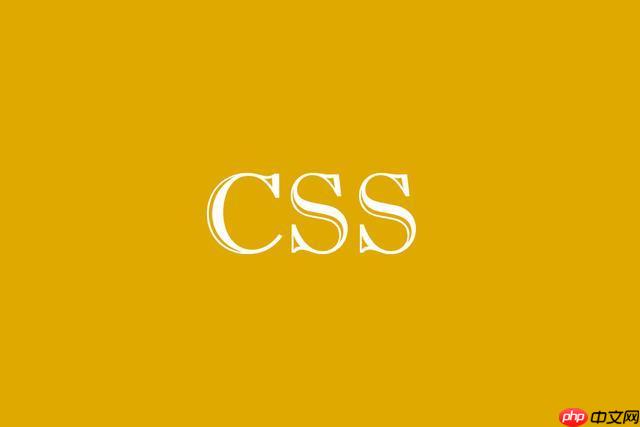
CSS要创建自适应网格布局,最核心的思路就是利用
grid-template-columns
repeat()
minmax()
要实现自适应网格布局,我们通常会用到这样的
grid-template-columns
.grid-container {
display: grid;
grid-template-columns: repeat(auto-fit, minmax(250px, 1fr));
gap: 20px; /* 或者你喜欢的任何间距 */
}这里面有几个关键点:
立即学习“前端免费学习笔记(深入)”;
display: grid;
repeat()
auto-fit
auto-fit
auto-fill
minmax(250px, 1fr)
250px
1fr
1fr
通过这种组合,你不需要写任何媒体查询(除非你想在特定断点做更精细的调整),网格就能自动根据容器宽度调整列数,同时保持每列的最小宽度和弹性扩展能力。我个人觉得,这简直是CSS布局的一大福音,省去了以前为了响应式布局各种复杂的计算和浮动清除。
回顾一下CSS发展的历史,在Grid和Flexbox出现之前,我们搞响应式布局,那真是八仙过海各显神通,但最常用的就是浮动(
float
float: left;
width: 33.33%;
clearfix
overflow: hidden
position: absolute
transform
display: table-cell
margin
所以,当Grid和Flexbox出现后,我感觉就像从手动挡的拖拉机直接升级到了自动挡的豪华轿车,尤其是在处理这种二维的、响应式的布局时,效率和优雅程度简直不可同日而语。
grid-template-columns
auto-fit
auto-fill
这两个关键词,
auto-fit
auto-fill
repeat()
auto-fill
auto-fill
minmax
auto-fit
auto-fit
auto-fit
何时选择它们?
auto-fit
auto-fit
auto-fill
auto-fill
auto-fill
多数情况下,我们用
auto-fit
虽然
repeat(auto-fit, minmax(min-width, 1fr))
调整最小宽度(min-width
.grid-container {
grid-template-columns: repeat(auto-fit, minmax(250px, 1fr));
}
@media (max-width: 768px) {
.grid-container {
/* 在平板和手机上,每列最小宽度可以缩小,或者直接变成单列 */
grid-template-columns: repeat(auto-fit, minmax(180px, 1fr));
/* 或者:grid-template-columns: 1fr; 让所有内容都变成单列 */
}
}
@media (max-width: 480px) {
.grid-container {
/* 手机上强制单列,保证可读性 */
grid-template-columns: 1fr;
}
}这种调整,能让你的布局在不同尺寸下保持最佳的视觉效果和用户体验。
改变网格间距(gap
.grid-container {
gap: 30px;
}
@media (max-width: 768px) {
.grid-container {
gap: 15px;
}
}重新定义网格区域(grid-template-areas
.grid-container {
display: grid;
grid-template-columns: 200px 1fr; /* 桌面:左侧边栏 + 主内容 */
grid-template-areas:
"sidebar main"
"sidebar main";
}
.sidebar { grid-area: sidebar; }
.main-content { grid-area: main; }
@media (max-width: 768px) {
.grid-container {
grid-template-columns: 1fr; /* 移动:单列 */
grid-template-areas:
"main"
"sidebar"; /* 侧边栏移到主内容下方 */
}
}这种能力,让开发者在处理复杂响应式布局时,拥有了前所未有的灵活性和控制力,简直是布局的瑞士军刀。
隐藏或显示特定元素: 虽然不直接是Grid的属性,但结合媒体查询,你可以轻松地在不同屏幕尺寸下隐藏或显示网格中的某个项目,以优化内容呈现。
.ad-slot {
display: block; /* 默认显示 */
}
@media (max-width: 480px) {
.ad-slot {
display: none; /* 手机上隐藏广告 */
}
}总的来说,
grid-template-columns
repeat(auto-fit, minmax())
以上就是CSS如何创建自适应网格布局?grid-template-columns应用的详细内容,更多请关注php中文网其它相关文章!

每个人都需要一台速度更快、更稳定的 PC。随着时间的推移,垃圾文件、旧注册表数据和不必要的后台进程会占用资源并降低性能。幸运的是,许多工具可以让 Windows 保持平稳运行。




Copyright 2014-2025 //m.sbmmt.com/ All Rights Reserved | php.cn | 湘ICP备2023035733号